1、运行电脑上安装的"OfficeBox"工具软件。
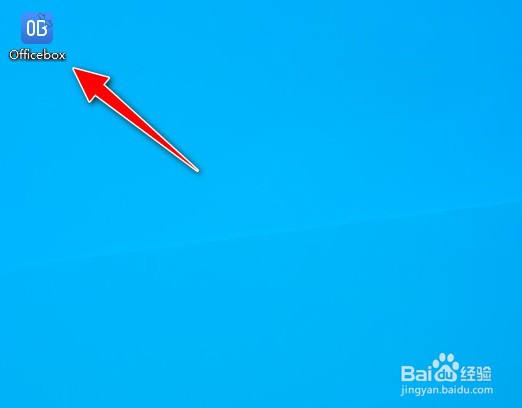
2、进入到软件操作的主界面,默认打开"首页"菜单栏。

3、点击"图片处理工具集"->"图片幻灯片处理大师"菜单。

4、打开图片制作大师的操作窗口,点击工具栏上的"添加"按钮菜单。
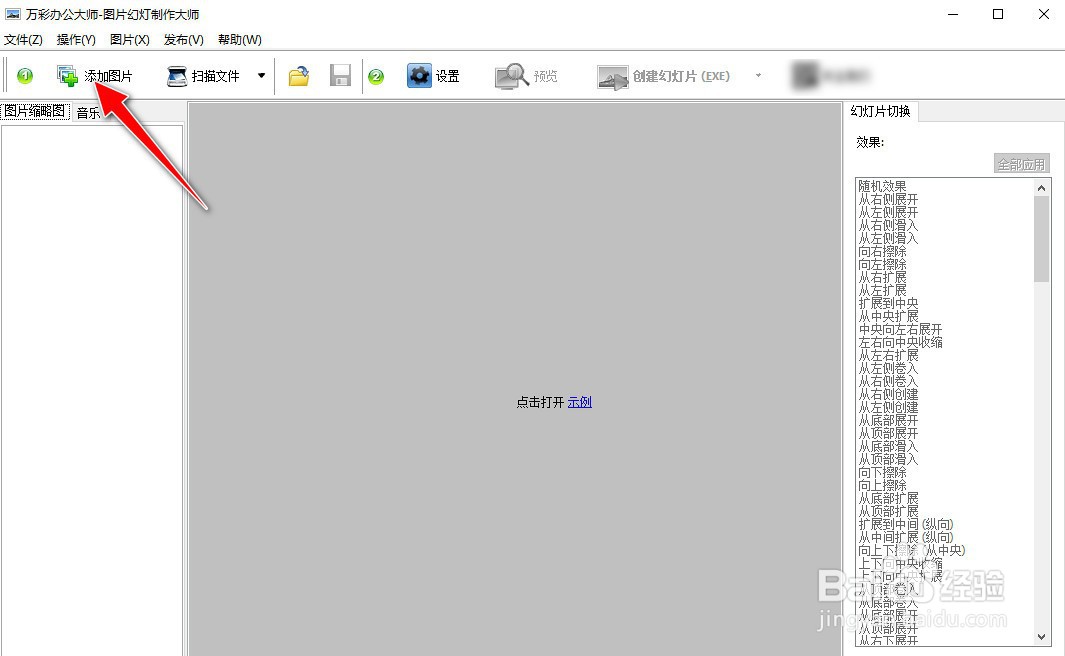
5、从本地电脑选择导入两张图片素材,再分别从"效果"栏中选择对应的图片效果。

6、完成操作后,点击工具栏上的争犸禀淫"创建幻灯片(EXE)"菜单,会弹出"属性"对话框,设置好"EXE文件路径"和"稆糨孝汶;EXE文件名"等关键参数,再点击"确定"按钮,以EXE的图片幻灯片格式文件导出到本地电脑。

